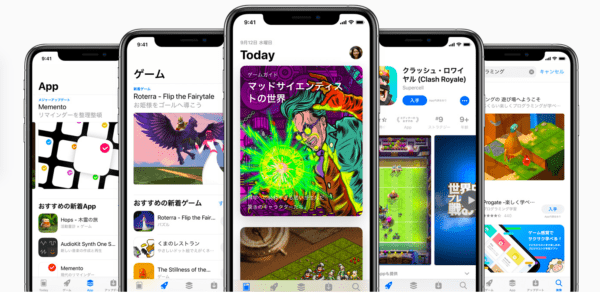2019年9月11日に「iPhone11」や「iPhone11.Pro」が発売されました。
この新しいiPhoneには、「iOS13」が搭載されています。
「iOS13」では、PS4のコントローラーであるデュアルショックと連携させることが可能で、iPhoneの画面でPS4のゲームを楽しんだり、iPhoneアプリをPS4コントローラーでプレイできるようになっています。
今回は、連動に必要なアプリ「PS4 Remote Play」の詳細や、iOS13とPS4コントローラー「デュアルショック」の繋げ方を徹底解説します。
コンテンツ
iPhoneでPS4コントローラーが利用可能に
iPhone11の登場で、9月20日に従来のiPhoneでも「iOS13」にアップデートできるようになりました。
 ワイヤレスコントローラー(DUALSHOCK®4) ジェット・ブラック
ワイヤレスコントローラー(DUALSHOCK®4) ジェット・ブラック
この「iOS13」の大きな特徴として、iPhoneとPS4のコントローラー「デュアルショック」を繋げることができるようになったことです。
PS4とiPhoneを繋げることでできるようになることは2点あります。
PS4のゲームをiPhoneの画面でプレイすることが可能
iPhoneのアプリをPS4のコントローラーで操作可能
一見すると同じようなものだと思われますが、全然違いますので注意してください。
まず、PS4のゲームをiPhoneでプレイするためには、「PS4 Remote Play」というアプリが必要です。

無料でダウンロードできるアプリなので、誰でも利用することが可能です。
家の中のPS4 がある部屋じゃなくても、iPhoneの画面を通してPS4がプレイできるので、好きな体勢や場所でプレイすることができるでしょう。
次に、iPhoneのアプリをPS4のコントローラーでプレイできるという点ですが、PS4本体が必要ありません。

PS4コントローラー「デュアルショック」だけが手元にあれば、接続することが可能です。
人気のアプリである「荒野行動」や「PUBG」は、iPhone操作だと慣れている人でなければかなり難しいです。
しかし、PS4のコントローラーを使えばiPhoneで操作するよりもスムーズにプレイすることが可能になります。
PS4のゲームをiPhone画面でプレイする方法(PS4 Remote Playの使い方)
1,まずは、APP Storeから「PS4 Remote Play」をダウンロードしましょう。
以下のボタンからダウンロード可能です。(Android端末でもプレイ可能です)
2,ダウンロードが終了したら、PS4本体と、PS4 Remote Playを起動し、「はじめる」を選択します。
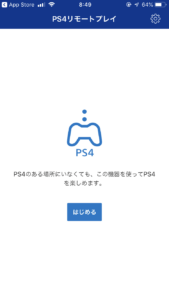
3,自動で身近なPS4を検索して、同期してくれます。
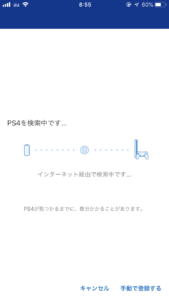
時間がかかる場合は、手動で同期させることも可能です。「手動で登録する」を選択しましょう。
スマホはこの画面で待機しておきます。
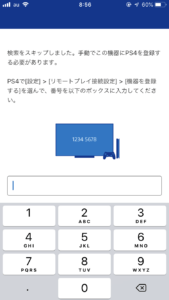
4,PS4でホーム画面の「設定」を選択します。
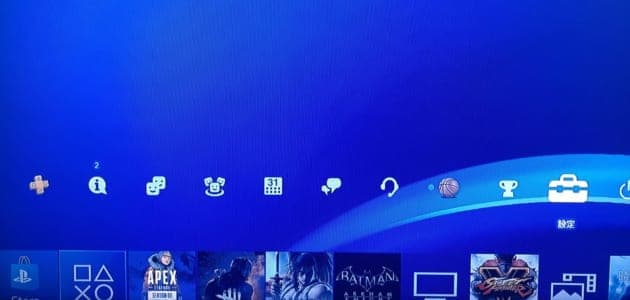
5,設定画面の「リモートプレイ接続設定」を選択します。
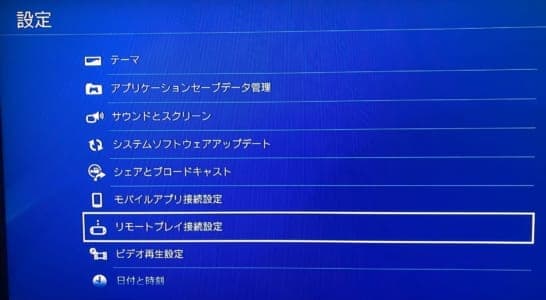
6,「機器を登録する」を選択します。

7,8桁の数字が表示されますので、この数字を先程のスマホ画面に入力すれば接続完了です。

接続が完了すれば、iPhone画面が以下のように、PS4で表示されているものと同じ画面が表示されます。
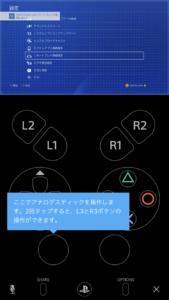
画面の向きのロックを外せば全画面表示となり、よりゲームをプレイしやすくなるでしょう。

再度、PS4本体でのプレイに切り替える場合は、「PS4 Remote Play」アプリを閉じるか、接続していないPS4コントローラーで「PSボタン」を押せばOKです。
対応ゲームや、iPhoneでの操作性は?
PS4に入っているゲームであれば、どのゲームでも問題なくプレイできます。

アクションからRPG、シュミレーションなど、PS4内の自分の好きなゲームをiPhoneでプレイすることが可能です。
問題はやはり操作性でしょうか。
テレビ画面よりも画面が小さくなることと、コントローラー操作ではなくなるという点で、PS4本体よりもプレイしづらいです。
ラグも多少あり、テレビ画面でのプレイよりも10〜20フレームほど遅れていることを感じました。
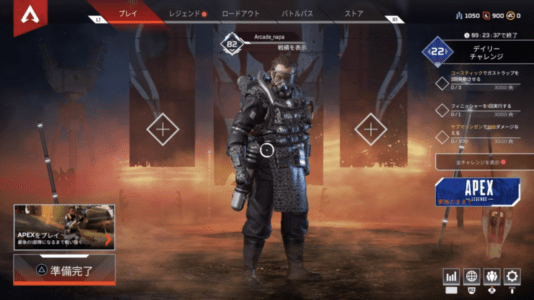
操作性やラグの少なさが重要である、「格闘ゲーム」や「FPS」などのジャンルのゲームはiPhone画面のプレイに向いてないと言っていいでしょう。
普段、PS4から「amazon prime video」や「hulu」などの動画サイトを視聴している人は、家のどこにいても視聴可能になるため、使える機能かもしれません。
もう一つの注意点としては、wifiの届く範囲でしか、iPhoneとPS4を接続することができないという点です。

なので、外出先などの家から(PS4から)離れた場所では、「PS4 Remote Play」は使うことができないので気をつけてください。
あくまでも、家の中などの狭い空間で使えるアプリだということを覚えておきましょう。
また、「PS4 Remote Play」を使用する際は、PS4本体を起動させておく必要もあります。
iPhoneの画面でPS4コントローラーでプレイすることもできる
今回のiOS13で可能になったもう一つの機能である、iPhoneとPS4コントローラーの接続を使えば、PS4のゲーム画面をiPhoneに映し、それをPS4コントローラーで操作することができます。
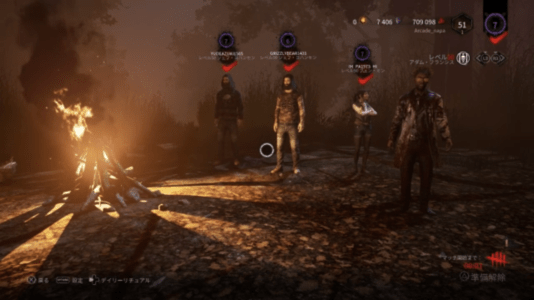
2つの機能を同時に使うことによって、多少の操作性の向上を図ることが可能です。
iPhoneとPS4コントローラーの接続方法は以下で紹介します。
iPhoneアプリをPS4コントローラーでプレイする方法
iPhoneアプリをPS4コントローラーでプレイする方法をご紹介します。
自分のiPhoneを「iOS13」にシステムアップデートする
iPhoneとPS4コントローラーの接続は、「iOS13」から可能になった機能なので、まだiOS13にアップデートしていない方はそこから始めてください。
自分のiPhoneがiOS13にアップデートされているかどうかも一緒に確認できます。
1,iPhoneのホーム画面の「設定」を開きます。
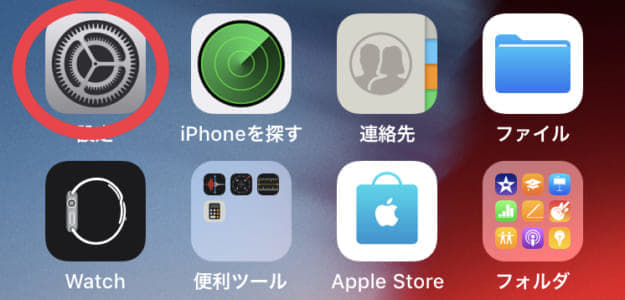
2,設定画面から「一般」を選択します。
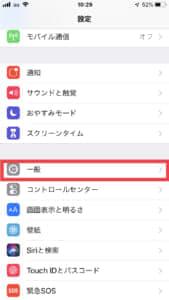
3,一般画面から、「ソフトウェア・アップデート」を選択します。
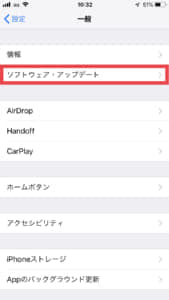
4,iOS13にアップデートしていなければ、「ダウンロードしてインストール」を選択します。
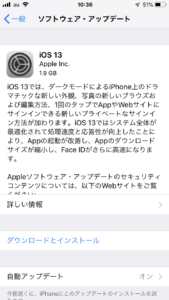
5,利用規約が表示されますので、画面右下の「同意する」を選択すればアップデートが開始されます。
基本的にソフトウェアのアップデートには時間がかかり、データ通信量が大きいのでwifiに接続した上でアップデートしましょう。
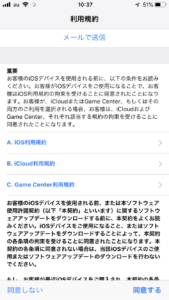
注意点としては、あまり古いiPhoneだと上手く機能しない可能性があるということです。
iOS13は基本的にiPhone11に対して作られたソフトウェアになりますので、旧型のiPhoneには向いていません。
最低でもiPhone8以上のスペックがある方が良いでしょう。
デュアルショックとPS4本体の接続を切る
iPhoneとPSコントローラー「デュアルショック」を接続するには、まずPS4本体とデュアルショックの接続を切っておく必要があります。
やり方をご紹介します。
1,「PSボタン」長押しで、クイックメニューを開き、「サウンドと周辺機器」を選択します。
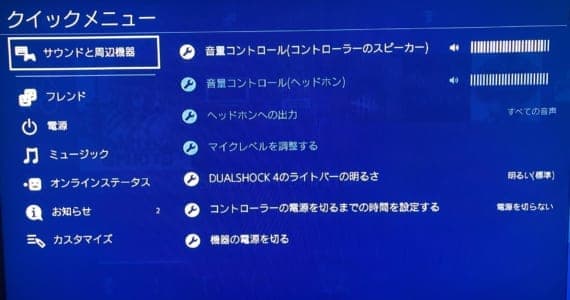
2,「機器の電源を切る」を選択します。
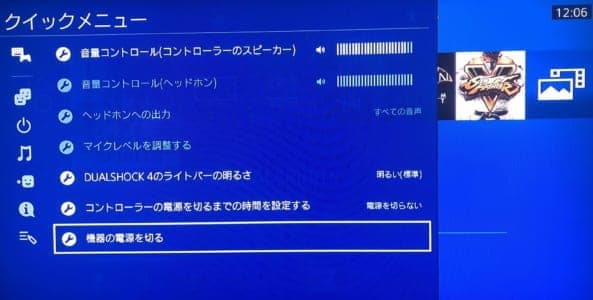
3,電源を切る機器を選択すれば完了です。

デュアルショックとiPhoneをBluetoothで接続する
デュアルショックとiPhoneの接続にはBluetoothを使用します。
まずは、PSコントローラー「デュアルショック」から操作しましょう。
1,デュアルショックの「PSボタン」と「SHAREボタン」を同時で長押しします。(10秒前後長押ししてください)

2,すると、デュアルショックのランプが白く点灯します。
これが、デュアルショックがBluetooth接続を試みている状態です。

この状態中にiPhoneも操作します。
3,iPhoneのホーム画面から設定を開きます。
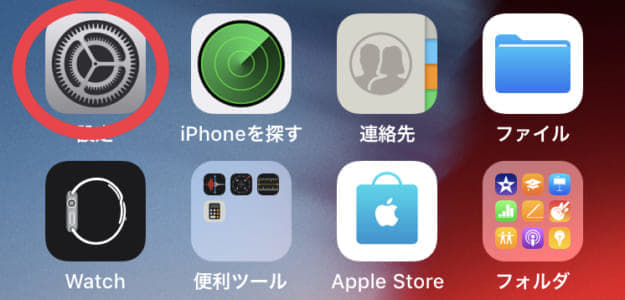
4,設定画面を開いたら、「Bluetooth」の欄を選択します。
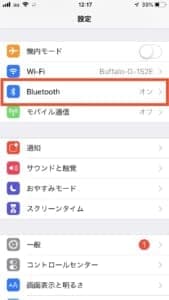
5,Bluetooth接続がオフになっている人はオンにしてください。
Bluetooth接続可能なデバイスが表示されますのでその中から「DUALSHOCK 4 Wireless Controller」を選択しましょう。
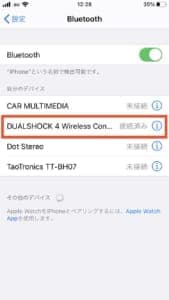
これで接続完了です。
接続が完了するとデュアルショックのランプはピンク色に点灯します。

接続できない場合は、デュアルショックが白く点滅しているか確認してみましょう。
点滅していなければ再度、デュアルショックの「PSボタン」と「SHAREボタン」を長押ししてください。
白く点灯したら、1から手順をやり直してください。
接続が完了した後は、自分の遊んでいるアプリを起動して、PS4コントローラーが使えるかどうか試してみましょう。
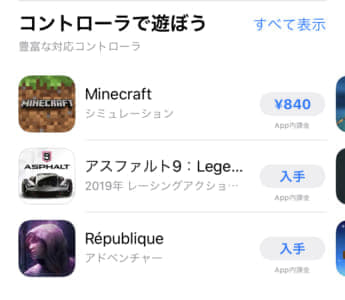
iPhoneとPS4コントローラーの接続を切る場合は、iPhoneのBluetooth設定から「接続解除」を選択すればOKです。
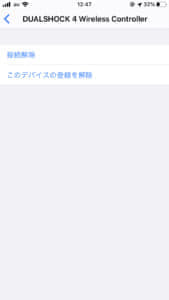
PS4コントローラーからの操作では、接続を切ることができないことは覚えておきましょう。
最新のアップデートによりPS4コントローラーが接続できるようになったので、ご自身のプレイしているアプリがPS4コントローラーに対応していない可能性があります。
PS4本体とデュアルショックを再接続する方法
iPhoneに一度デュアルショックを接続すると、PS4本体に再接続するのが結構手間がかかりますので注意が必要です。
PS4本体に再接続する方法もご紹介しておきます。
先に、iPhoneとデュアルショックの接続は必ず解除しておいてください。
1,デュアルショックとPS4本体をmicroUSBケーブルで接続して「PSボタン」を押す。

2,上の方法でPS4本体に接続できなければ、デュアルショックの後ろに付いている「リセットボタン」を押して「PSボタン」を押します。
リセットボタンは、つまようじなどを利用して押すのがオススメです。

3,これでも接続ができない場合は、iPhoneのBluetooth設定で、一度デュアルショックのデバイス登録を解除してから再度試してみてください。
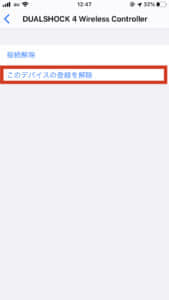
PS4コントローラーの操作に対応しているアプリは?
PS4コントローラーの操作に対応している人気のアプリで、確認できたものは以下にまとめています。
PS4コントローラーの操作に対応しているアプリ
- 荒野行動-スマホ版バトロワ
- PUBG MOBILE
- 黒い砂漠 MOBILE
- SONIC RACING
- クロノ・トリガー
- ストリートファイターⅣ CHAMPION EDTION
- ファイナルファンタジーシリーズ
他にも、人気アプリの「フォートナイト」や「FGO」も動作確認してみましたが、こちらはPS4コントローラーでプレイすることはできませんでした。
しかし、今後のアップデートで、iOS13に対応して、現在操作することもできないアプリも操作することができるようになるかもしれません。

また、iOS13以降のアプリはデュアルショックが使用できる環境を考慮して作られる可能性が高いです。
今後リリースされるアプリはデュアルショック対応のアプリが多くなるかもしれません。
PS4コントローラー「デュアルショック」でプレイできるオススメのアプリ
対応しているアプリはまだまだ限定的ではあります。
しかし、その中でも、現時点で対応しているアプリの中では、「荒野行動」や「PUBG」などの緻密な操作性が求められるFPS・TPSのジャンルのアプリがオススメです。
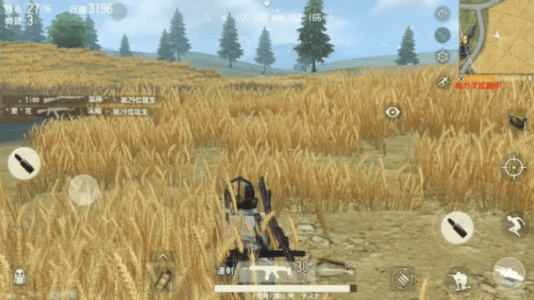
他にも、「ストリートファイター」などの格闘ゲームなどもオススメできます。
iOS13の登場でiPhoneとPS4コントローラーの接続を可能にして、アプリでは限界のある操作性を向上させることができました。
今までは、手軽にワンタッチでできるアプリが主流でしたが、テレビゲームレベルのハイクオリティで操作性が重要になるアプリがどんどん登場するでしょう。
PS4本体を持っていなくてもコントローラーの接続は可能なので、アプリを最大限楽しむのであればデュアルショックだけでも購入するのも一つの手です。
PS4のコントローラーが故障!?動かなくなる、勝手に動く、振動するなどの対処法を徹底解説 - SNSデイズ
他にオススメの人気ゲームは?

他にも楽しめるオススメのゲームも紹介していますので、今の内にダウンロードしてみて下さい。分類に分けて徹底解説しています。
魔剣伝説

魔剣伝説は全世界1億ダウンロードを突破している大人気アクションMMORPGです。
インフレ気味な育成がコンセプトで、ど派手なスキルで敵を倒していく爽快感が満載です。
フィールドの移動や敵とのバトルはオート攻略可能。

魔剣伝説はレベルが上がる速度が非常に早く、短時間でレベル100まで育つ程。報酬やボーナス、特典コードも高頻度で配布されており、ストレスなく遊ぶ事ができます。
武器や翼は勿論、ペットや乗り物などあらゆるものを強化可能。オフラインでも10時間まで狩りを行ってくれるので、放置ゲーが好きな方にもオススメです。
余計なフィールド移動が少なく、無駄なロードが入り難いのも特徴です。

勿論、サーバー対サーバーの大規模リアルタイム勢力戦や強力なボスバトルなど、様々なやり込み要素も充実。
MMORPGとしてもがっつり遊べますし、チャットも活発で面白いと好評です。
おすすめポイント
- 全世界1億ダウンロードを突破
- オートバトルで放置ゲーとしても優秀
- オフラインでも10時間狩りをしてくれる
- 爽快感のあるバトルグラフィック・演出
- 成長速度が速くストレスを感じない
- 大規模リアルタイム総力戦やボスバトルも充実
Rise of Kingdoms-万国覚醒-

Rise of Kingdoms-万国覚醒-は古代文明をテーマにした、世界各地の英雄が参戦するPvsPストラテジーです。
世界7700万DLを突破した人気作で、アレキサンダーやクレオパトラなどの世界の名将は勿論、源義経や本田忠勝など日本ゆかりのキャラも登場します。
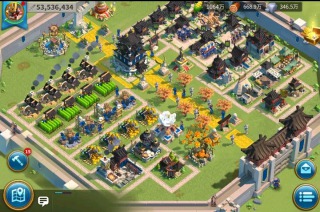
本作は箱庭ゲームとしても優秀で、街の建造や世界探索、蛮族(CPU)の討伐など盛り沢山。
拠点外のオープンマップでは、偵察部隊を出して視野を広げながらリアルタイムバトルができるなど、1人でも楽しめるシステムになっています。
個人で完結して遊ぶことができるため、理由なく他の人から襲われる心配は殆どなく、PvPで襲われるのが苦手な方も安心です。
勿論同盟に入ってPvPを行うのも大きな魅力。広いマップで敵味方入り乱れ、リアルタイムで行われる戦闘は戦略性が高く圧巻です。
Rise of Kingdoms-万国覚醒-は新規は新規鯖に割り振られるようになっているので、サーバー内で差ができにくくなっています。
おすすめポイント
- 古代文明をテーマにしたPvPストラテジー
- クレオパトラや曹操など世界各地の名将で遊べる
- 箱庭ゲームとして個人でも楽しめる
- 世界7700万DL
おねがい社長!

おねがい社長!は美人秘書と一緒に、社長となってゼロから創業する会社経営SLGです。
主人公はリストラされて無職となりますが、美人秘書に助けられながら成り上がっていきます。
いわゆるハコニワ系でタピオカ店やカフェなどの施設を建設して、お金を稼いでいきます。

おねがい社長!の一番の魅力は、なんといってもキャラ。かわいい系やおねい様系など様々なタイプの人材や秘書と一緒にゲームをプレイする事が出来ます。
特に秘書は自由に着せ替えやボイスを変更し、プレイヤー好みに仕上げることができます。
グラドルやセクシー女優とのコラボもあり、非常に豊富なキャラが揃えられています。

最初はミッションに従って入ればサクサク進み、難しくて詰まってしまう事はありません。
基本的にフルオートで進められるので、忙しい人でも手軽に遊ぶことができます。アプリを閉じている間にも、放置で資材が集まります。
資材も他のアプリのように木材や石材など細かいものは無く、主にお金やコインさえ集めれば何とかなるのでシンプルで分かりやすいシステムになっています。
おすすめポイント
- 会社経営SLG
- キャラが魅力的
- 秘書がセーラー服やナース、レースクイーンなど様々な着替えが可能
- シンプルで分かりやすいシステム
- 放置で遊べる
- PvPでプレイヤー同士でも対戦できる
リネージュ2M

リネージュ2Mは最高クラスの美麗グラフィックで楽しめるMMORPGです。
綺麗だけどあの頃の懐かしさもある、映画のように美しいファンタジー世界を、手軽にスマホで体験することができます。

レベル上げやアイテム収集をオートで進められるので、時間の無い方にもオススメです。
オート操作は非常に充実しており、細かく設定する事が可能。20秒に1回スキルを使用するなど、戦闘の補助としても有用です。
背景や戦闘グラフィックも美しく、オート戦闘を眺めているだけでも飽きない完成度です。

1億平方メートル以上に及ぶモバイル最大級のオープンワールドで、やり込み要素が満載。どれだけでも遊ぶことができます。
ステータスは自身で割り振れますし、スキルも各自取得できる仕様。自由な育成で、自分だけのキャラクターを作り上げる事が可能です。
おすすめポイント
- 人気作リネージュ2のモバイル版
- 前作を遊んでいなくても楽しめる
- 最高クラスの美麗グラフィック
- オート機能が充実・時間が無くても遊べる
- 1億平方メートル以上に及ぶモバイル最大級のオープンワールド
FFBE幻影戦争 WAR OF THE VISIONS

FFBE幻影戦争 WAR OF THE VISIONSは、FFの世界観で行われるタクティカルRPGです。
FFタクティクスを彷彿とさせるゲームシステムで、CTの貯まったキャラをターン制で移動させて盤面を攻略していきます。
「本当に無料?」という声が見られるほどゲームの完成度が高く、歴代のFFキャラも登場するので、FFファンの方にもタクティカルRPGが好きな方にもオススメです。

FFBE幻影戦争にはFFでお馴染みのジョブやアビリティ、魔法や召喚獣などが登場します。
魔法の発動に時間が掛かったり、初手からバフを掛ける事も可能だったりと、非常に戦略性が高くなっています。
マップに高低差が有ったりキャラ育成の幅が広かったりと、やりごたえのある内容です。

FFの系譜なのでストーリーも重厚で、1人でじっくり攻略も魅力。ボス戦やレイドのような心躍るPvEも活発に行われています。
他にもギルド戦やPvP、マルチと言った要素も満載。1人でも皆でも楽しめます。
オート機能も付いているので、時間がない方も安心して遊ぶことができます。
おすすめポイント
- FFBEの世界観で行われるタクティカルRPG
- ジャブやアビリティなどを駆使した戦略性の高いバトル
- 重厚なストーリー
- オート機能で時間が無くても遊べる